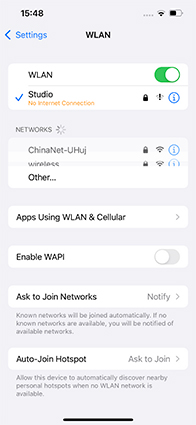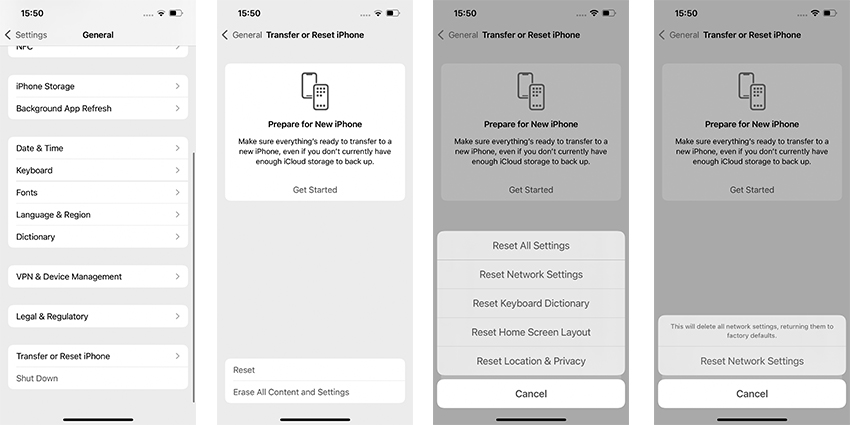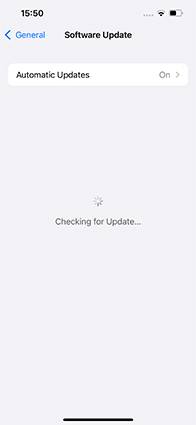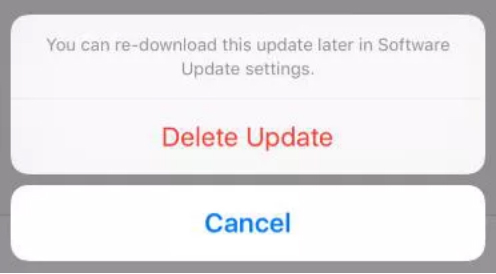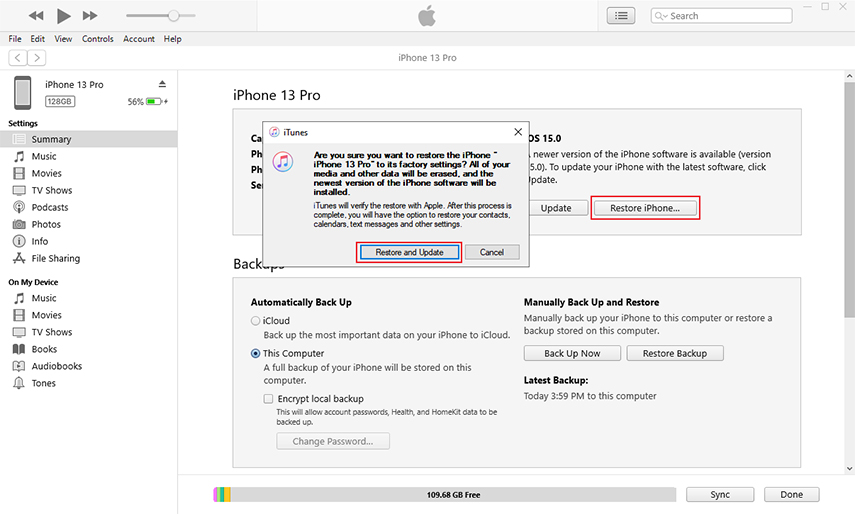Som alltid väntade Apple-användarna ivrigt på lanseringen av den helt nya iOS 15 för att utforska vilka spännande funktioner den har i beredskap för dem. Men för många människor var denna spänning kortlivad eftersom de upplevde att iOS-programuppdateringen fastnade på skärmen när de försökte uppdatera sina iPhones.
Om du är en av dem finns det inget att oroa sig för eftersom det här problemet inte är så komplicerat som det låter och man kan enkelt felsöka det med rätt lösningar. Den här artikeln kommer att tala om de bästa korrigeringarna för att fixa iPhone som fastnat på iOS 15-uppdateringar enkelt och säkert.
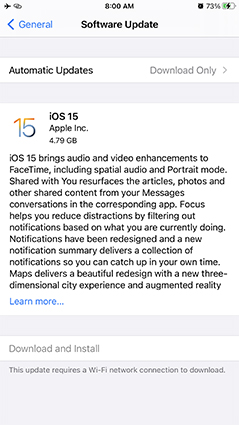
Sätt 1: Kontrollera nätverksanslutningen för att fixa iPhone 13 som fastnat vid installation nu
Sätt 2: Ledigt utrymme för att fixa iPhone 13-uppdateringar som fastnat
Sätt 3: Åtgärda iPhone-uppdateringar som fastnat genom att tvinga omstart av iPhone 13
Sätt 4: Ta bort iOS 15-uppdateringen och installera om iOS 15-uppdateringen
Sätt 5: Ut ur iPhone 13 iOS-uppdatering har fastnat med iTunes
Extra tips: iPhone 13 blev inaktiverad? Fixa med PassFab iPhone Unlocker
Sätt 1: Kontrollera nätverksanslutningen för att fixa iPhone 13 som fastnat vid installation nu
Först och främst, se till att du har en sund Wi-Fi-anslutning. Att uppdatera en iPhone kräver en konsekvent internetanslutning under hela processen. Om ditt nätverk är nere eller signalerna är svaga, fastnar iPhone-programuppdateringen vid installationen nu, oavsett hur många gånger du försöker uppdatera den.
Här är några tips du bör följa:
- Öppna en webbläsare på din iPhone och uppdatera en webbsida. Om det laddas snabbt fungerar internet bra.
- Rabatt på Wi-Fi från din enhet och anslut den igen efter några sekunder.
Starta om din Wi-Fi-router.

Om ditt Wi-Fi fungerar på andra enheter men inte på din iPhone 13, gå till Inställningar > Allmänt > Återställ > Återställ nätverksinställningar. När den startar om, anslut den till Wi-Fi igen.

Sätt 2: Ledigt utrymme för att fixa iPhone 13-uppdateringar som fastnat
Varje ny iOS-uppdatering förbrukar tillräckligt med utrymme på din iPhone. En av de vanligaste anledningarna till att iPhone fryser under uppdateringen är bristen på gratis lagringsutrymme på den. Så här hanterar du det här problemet.
Från din iPhones startskärm, navigera till Inställningar > Allmänt > Programuppdatering och kontrollera storleken på den tillgängliga iOS 15-uppdateringen.

Gå nu till Inställningar > Allmänt > iPhone-lagring. Ett stapeldiagram visar det totala tillgängliga utrymmet på din iPhone.

Det gratis tillgängliga lagringsutrymmet bör vara större än storleken på iOS 15-uppdateringen. Om inte kan du behöva ta bort onödiga appar eller tjänster för att fortsätta.
Sätt 3: Åtgärda iPhone-uppdateringar som fastnat genom att tvinga omstart av iPhone 13
En annan enkel lösning för att fixa iPhone-uppdatering som fastnat vid installation är att tvinga omstart av din enhet. Det har varit ett ganska lyckat tips för att felsöka eventuella mindre iOS-fel som kan ha gjort att telefonen fastnat i en oändlig slinga när den uppdaterades.
Kolla själv hur du tvingar omstart av iPhone 13:
Tryck och släpp snabbt volym upp-knappen. Upprepa samma procedur för volym ned-knappen.

Tryck och håll in sidoknappen tills Apple-logotypen visas på skärmen.
Vänta i några sekunder. Tryck sedan länge på sidoknappen igen tills du ser Apple-logotypen.
Sätt 4: Ta bort iOS 15-uppdateringen och installera om iOS 15-uppdateringen
Om problemet kvarstår efter att du tvingats starta om din iPhone, överväg att ta bort iOS-uppdateringen och installera om den. Många gånger har iOS-uppdateringen fastnat på grund av korrupta filer eller något fördröjningsproblem. I ett sådant scenario är det bästa möjliga sättet att ta bort uppdateringen och ladda ner den igen någon gång senare för att fixa iPhone som fastnat vid uppdateringsfel.
På din iPhones startskärm trycker du på Inställningar > Allmänt > iPhone-lagring.
Scrolla nu ner och leta reda på nedladdningen av iOS 15-programvaran och tryck på den.
Tryck på Ta bort och bekräfta din åtgärd på popup-fliken. Vänta tills systemet tar bort filen.

Efter det, gå till Inställningar> Allmänt> Programuppdatering. Tryck på Ladda ner och installera för att uppdatera din enhet till iOS 15.
Förhoppningsvis kommer den här metoden att lösa problemet. Om inte, hoppa till nästa lösning.
Sätt 5: Ut ur iPhone 13 iOS-uppdatering har fastnat med iTunes
Den sista metoden på vår lista är att bryta uppdateringsslingan med hjälp av iTunes. Det innebär att du återställer din iPhone 13 genom den senaste versionen av iTunes. Denna metod är det officiella sättet att fixa iPhone som fastnat i uppdateringen och har gett tillfredsställande resultat i många fall.
Följ stegen nedan för att lära dig hur du återställer din iPhone via iTunes:
Installera och starta den senaste versionen av iTunes på din dator. Anslut din iPhone 13 till den.
När en anslutning har upprättats, navigera till Sammanfattning och klicka på alternativet "Återställ" som visas i bilden.

Programmet kommer automatiskt att upptäcka den senaste iOS-versionen – iOS 15 – och börja uppdatera din enhet. Vänta tålmodigt tills processen är klar.
Extra tips: iPhone 13 blev inaktiverad? Fixa med PassFab iPhone Unlocker
"Disabled iPhone" är en av de värsta situationerna någon iPhone-användare kan uppleva. Anledningen är nästan alltid densamma – du har angett fel lösenord minst sex gånger. Lyckligtvis kan du återfå tillgång till en inaktiverad iPhone via " PassFab iPhone Unlocker .”
Det är en professionell iOS Screen Unlocker som låter användare få tillgång till en låst eller inaktiverad iPhone med bara några klick. Den här kraftfulla programvaran är förinstallerad med oklanderliga funktioner som fungerar tillsammans med dess rena användargränssnitt för att kringgå funktionshindrade iPhones så enkelt som möjligt. Inte ens förstagångsanvändare känner någon komplikation med att använda dess funktioner – tack vare dess enkla inlärningskurva.
Utöver det är den kompatibel med iPhone 13 och de senaste iOS-versionerna inklusive iOS 15.
Funktioner i PassFab iPhone Unlocker
Här är de markerade funktionerna i detta enastående verktyg.
- Lås upp en handikappad iPhone 13 snabbt och säkert
- Ta bort alla typer av skärmlås direkt
- Återställ en iPhone utan Apple-ID eller lösenord
- Ta bort Apple-ID på bara några minuter
- Stäng av skärmtid utan lösenord
- Bli av med fjärrhantering enkelt
Kolla in dig själv hur du fixar den inaktiverade iPhone 13 via PassFab iPhone Unlocker:
Börja med att installera premiumversionen poof PassFab iPhone Unlocker på din dator.
Starta den och tryck på Start för att fortsätta.

Anslut din inaktiverade iPhone 13 till programmet och tryck på Nästa.

Du kan behöva sätta enheten i återställningsläge eller DFU-läge om den inte ansluts till datorn.


PassFab kommer att upptäcka rätt firmware-paket för din iPhone. Klicka på Ladda ner och ange en plats på din dator för att komma igång.

Klicka på Start Ta bort när paketet har laddats ner.

Vänta tålmodigt tills programmet helt tar bort skärmlåset. Klicka på Klar och börja använda din enhet som en helt ny iPhone.

Slutsats
Den här artikeln visar att det finns en myriad av sätt att fixa problemet med iPhone-programuppdateringen. Implementera ovanstående metoder en efter en och minst en av dem kommer definitivt att tjäna ditt syfte.
Men om du vill ha den mest effektiva och heltäckande metoden för att felsöka uppdateringsfelet en gång för alla, då PassFab iPhone Unlocker är ditt perfekta val. Med bara några klick kan du bli av med det här problemet – oavsett orsaken till att det uppstod från början.